Admin do GlassFish - desativando o acesso https por IP e Porta
Índice |
Antes de começar
Este tutorial desabilitará o acesso por IP e Porta do Admin no GlassFish. Faça estes passos quando apontar o domínio e desejar acessar via DOMÍNIO:4848.
O acesso ao SSH
As instruções ensinadas devem ser feitas via SSH.
Desabilitando o HTTPS do Admin
1. Logue-se no SSH com o seu usuário.
2. O caminho do GlassFish instalado é informado no painel em “Servidor Java » Servidor Java instalado”.
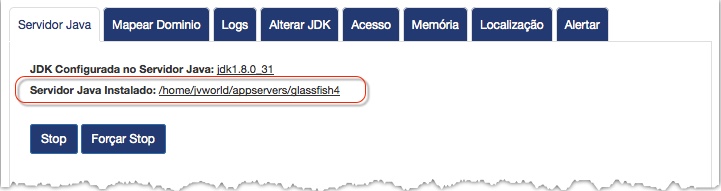
2.1. Precisamos também saber o IP e a Porta que executa o GlassFish nos bastidores, que pode ser visto na aba Acesso.
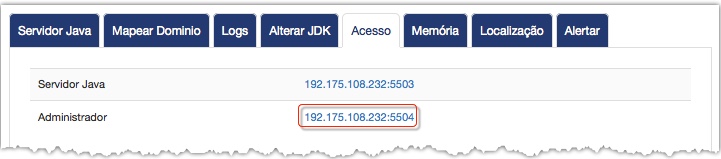
3. No SSH, precisamos ir até o seguinte diretório dentro da instalação do Glassfish: glassfish/bin e executar o shell asadmin. Tomamos como exemplo a nossa instalação que fica em “appservers/glassfish4”:
Comando no SSH, onde [host] é o IP e [port] é a porta do Administrador apresentado na aba Acesso.
appservers/glassfish4/glassfish/bin/asadmin --host [host] --port [port] disable-secure-admin
Seguindo o nosso exemplo, nossa aba Acesso demonstra o IP 192.175.108.232 com a porta 5504. Logo, nosso comando seria:
appservers/glassfish4/glassfish/bin/asadmin --host 192.175.108.232 --port 5504 disable-secure-admin
Ao realizar o comando via SSH, teremos que fornecer as seguintes informações:
a. A mensagem Do you trust the above certificate [y|N] aparecerá. Confirme digitando apenas y.
b. A mensagem Enter admin user name> aparecerá. Digite o nome do usuário do seu admin e confirme pressionando [ENTER/RETURN]
c. A mensagem Enter admin password for user “USUARIO”> Digite a senha e confirme com [ENTER/RETURN]
4. Observe que no final da configuração do administrador/usuário e senha, há um aviso para reiniciar o GlassFish. Volte ao painel Java, dê um Stop e depois um Start.
5. Ao acessar desta vez, após o reinicio do servidor, poderá fazê-lo através do seu domínio e porta 4848 como mostrado no painel na Aba Servidor Java.
Caso esqueça o usuário e senha do Admin
Veja como recuperar no tópico O usuário e senha padrão do Glassfish Admin.
